หากคุณได้รับอีเมลขยะและกองขยะจำนวนมากในกล่องจดหมาย การค้นหาข้อความที่คุณต้องการอ่านจริงๆ อาจเป็นเรื่องยาก เพื่อช่วย เราได้รวบรวมวิธีที่ดีที่สุดบางส่วนในการหลีกเลี่ยงอีเมลที่ไม่มีประโยชน์ใน Outlook
การใช้ระบบตัวกรองในตัว การอนุมัติและบล็อกผู้ส่ง การใช้กฎ และอื่นๆ คุณสามารถมั่นใจได้ว่าคุณจะเห็นเฉพาะอีเมลที่น่าสนใจเท่านั้น
หากคุณมีวิธีการแบ่งปัน โปรดแจ้งให้เราทราบในส่วนความคิดเห็น
1. ปรับตัวกรองขยะ
Outlook มีระบบตัวกรองที่จะตรวจสอบอีเมลขาเข้าของคุณโดยอัตโนมัติ ตรวจสอบว่าเป็นอีเมลขยะหรือไม่ จากนั้นจึงย้ายไปยังตำแหน่งที่เหมาะสม ระบบมีระดับที่แตกต่างกัน โดยแต่ละระดับมีระดับการป้องกันที่แตกต่างกัน หากต้องการเปลี่ยนการตั้งค่า ให้ไปที่ หน้าแรก แท็บและไปที่ ขยะ> ตัวเลือกอีเมลขยะ...
ตามค่าเริ่มต้น จะไม่มีการกรองอัตโนมัติ แม้ว่าคุณจะตั้งค่าผู้ส่งที่ถูกบล็อกไว้ พวกเขาจะถูกย้ายไปยังโฟลเดอร์ขยะ คุณสามารถตั้งค่า ต่ำ เพื่อกรองขยะที่ชัดเจน สูง เพื่อดักจับขยะส่วนใหญ่ แต่มีโอกาสที่อีเมลปกติจะถูกดักจับเช่นกัน หรือเฉพาะรายการที่ปลอดภัย เพื่อรับอีเมลจากผู้ที่คุณอนุมัติเท่านั้น

คุณยังสามารถเลือกที่จะลบอีเมลขยะที่น่าสงสัยอย่างถาวร แทนที่จะย้ายไปยังโฟลเดอร์อีเมลขยะ แต่สิ่งนี้ไม่แนะนำ หากคุณเลือกตัวเลือกนี้ อีเมลจริงบางฉบับอาจถูกตั้งค่าสถานะอย่างไม่ถูกต้อง และคุณจะไม่สามารถเรียกคืนได้
2. ใช้โฟลเดอร์ Clutter
หากคุณมี Office 365 for Business คุณสามารถใช้ฟีเจอร์ที่เรียกว่า Clutter ได้ เปิดใช้งานตามค่าเริ่มต้น กองข้อความจะวิเคราะห์ข้อความและตัดสินว่าข้อความนั้นจะอยู่ในกล่องจดหมายหรือโฟลเดอร์กองข้อความ
ระบบจะพิจารณาส่วนต่างๆ ของข้อความ เช่น ใครคือผู้ส่งและว่าเป็นการสนทนาที่คุณเข้าร่วมหรือไม่ โดยจะกำหนดว่าจะทำอย่างไรกับอีเมลโดยอิงจากนิสัยการอ่านครั้งก่อนๆ ของคุณ คุณสามารถช่วยให้ระบบเรียนรู้โดยการย้ายข้อความไปที่กองข้อความโดยคลิกขวา และไปที่ ย้าย> ย้ายไปที่กองข้อความ . ในทำนองเดียวกัน คุณสามารถย้ายข้อความไปที่กล่องจดหมายโดยคลิกขวา ข้อความในกองข้อความและไปที่ ย้าย> ย้ายไปที่กล่องจดหมาย .

ถ้าคุณไม่ต้องการใช้กองข้อความ คุณจะต้องปิดใช้ผ่าน Outlook เวอร์ชันเว็บ เมื่อลงชื่อเข้าใช้แล้ว ให้คลิกไอคอนฟันเฟือง และไปที่ ตัวเลือก> เมล> การประมวลผลอัตโนมัติ> กองข้อความ . เมื่อถึงตรงนี้ ให้ยกเลิกการเลือกช่องแยกรายการที่ระบุว่าเป็นของรก และคลิกบันทึก .
3. ดูคำแนะนำด้านความปลอดภัย
หากคุณกำลังใช้งาน Office 365 และใช้เซิร์ฟเวอร์ Exchange คุณจะเห็นคำแนะนำด้านความปลอดภัยที่มีสีปรากฏขึ้นที่ด้านบนของข้อความบางข้อความเพื่อเตือนคุณถึงลักษณะของเนื้อหา ตัวบ่งชี้เหล่านี้จะแสดงว่าข้อความนั้นน่าสงสัย ไม่รู้จัก เชื่อถือได้ หรือปลอดภัย
ผู้ที่ทำเครื่องหมายว่าน่าสงสัยมีการตรวจสอบสิทธิ์ผู้ส่งที่ล้มเหลวหรือสงสัยว่าข้อความปลอมแปลง ขอแนะนำให้คุณลบอีเมลเหล่านี้โดยไม่ต้องโต้ตอบ แม้ว่าคุณจะเลือกแสดงเนื้อหาที่ถูกบล็อก ถ้ามั่นใจว่าปลอดภัย

ผู้ที่ทำเครื่องหมายว่าไม่รู้จักจะถูกสงสัยว่าเป็นสแปมและถูกย้ายไปยังโฟลเดอร์ขยะ คุณสามารถคลิก ไม่ใช่สแปม เพื่อย้ายไปยังกล่องจดหมายของคุณ หากข้อความเชื่อถือได้หรือปลอดภัย คุณไม่จำเป็นต้องดำเนินการใดๆ แต่คุณจะได้รับคำแนะนำด้านความปลอดภัยเพื่อให้มั่นใจว่าข้อความนั้นเป็นของแท้
4. บล็อกและอนุมัติผู้ส่ง
คุณสามารถบล็อกและอนุมัติผู้ส่งใน Outlook ที่อยู่อีเมลเฉพาะหรือทั้งโดเมน หากต้องการบล็อกผู้ส่งอีเมล คลิกขวา ข้อความและไปที่ ขยะ> บล็อกผู้ส่ง . ตอนนี้ทุกข้อความที่ได้รับจากที่อยู่อีเมลนั้นจะเข้าไปในโฟลเดอร์ขยะของคุณโดยอัตโนมัติ
คุณสามารถจัดการรายการนี้ได้ทุกเมื่อโดยไปที่หน้าแรก แท็บ จากนั้น ขยะ> ตัวเลือกอีเมลขยะ... และเปลี่ยนไปใช้ ผู้ส่งที่ถูกบล็อก แท็บ คุณสามารถใช้ปุ่มต่างๆ เพื่อ เพิ่ม . ได้ที่นี่ , แก้ไข และ ลบ รายการจากรายการ คุณสามารถเพิ่มที่อยู่อีเมลเฉพาะหรือเพียงทั้งโดเมนได้ที่นี่ ตัวอย่างเช่น
name@example.comหรือเพียงแค่
example.com.
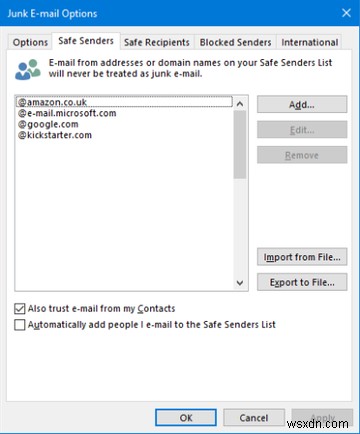
หน้าต่างตัวเลือกอีเมลขยะเป็นที่ที่คุณสามารถอนุมัติผู้ส่งได้ เปลี่ยนไปใช้ ผู้ส่งที่ปลอดภัย แท็บสำหรับสิ่งนั้น ที่นี่คุณสามารถเพิ่มที่อยู่อีเมลหรือโดเมนที่คุณต้องการให้ Outlook เชื่อถือเสมอ ซึ่งหมายความว่าข้อความจากผู้ส่งเหล่านี้จะไม่ถูกส่งไปยังโฟลเดอร์ขยะของคุณ และรูปภาพใด ๆ ในนั้นจะแสดงโดยอัตโนมัติ
คุณสามารถทำเครื่องหมายเพื่อ เชื่อถืออีเมลจากที่อยู่ติดต่อของฉันด้วย และ เพิ่มบุคคลที่ฉันส่งอีเมลไปยังรายชื่อผู้ส่งที่ปลอดภัยโดยอัตโนมัติ เพื่อเพิ่มความเร็วในการจัดการและช่วยให้คุณไม่ต้องเพิ่มที่อยู่จำนวนมากด้วยตนเอง
5. กรองด้วยกฎ
การใช้กฎใน Outlook เป็นวิธีที่ยอดเยี่ยมในการควบคุมกล่องจดหมายของคุณ โดยการระบุเงื่อนไข คุณจะกำหนดการดำเนินการได้ ตัวอย่างเช่น คุณสามารถย้ายอีเมลจากบางคนไปยังโฟลเดอร์เฉพาะได้โดยอัตโนมัติ หรือคุณอาจมีอีเมลที่มีคำบางคำจัดหมวดหมู่สีโดยอัตโนมัติ
ในการเริ่มต้นใช้งานไคลเอ็นต์ Outlook ให้ไปที่ หน้าแรก แท็บแล้วคลิก กฎ> สร้างกฎ... หากคุณเปิดอีเมลไว้แล้ว คุณจะได้รับตัวเลือกบางอย่างล่วงหน้า แต่คุณสามารถคลิกตัวเลือกขั้นสูง... เพื่อปรับแต่งกฎอย่างเต็มที่ ขั้นแรกให้เลือกเงื่อนไขที่คุณต้องการ จากนั้นคลิกค่าที่ขีดเส้นใต้เพื่อระบุคำอธิบายกฎ จากนั้นคลิก ถัดไป เพื่อกำหนดว่าจะทำอย่างไรกับข้อความที่ตรงกับเงื่อนไขเหล่านั้น จากนั้นคลิก เสร็จสิ้น .

คุณสามารถบรรลุสิ่งที่คล้ายกันใน Outlook เวอร์ชันเว็บ คลิก ไอคอนฟันเฟือง ที่ด้านบนขวา แล้วคลิก จัดการกฎ> ใหม่ . อย่างไรก็ตาม ตัวเลือกที่มีให้คุณจะถูกจำกัดมากกว่าเมื่อเปรียบเทียบกับไคลเอนต์เดสก์ท็อป
สำหรับข้อมูลเพิ่มเติมเกี่ยวกับการตั้งค่ากฎใน Outlook โปรดดูคำแนะนำในการจัดการกล่องจดหมายด้วยกฎ
ควบคุมกล่องจดหมายของคุณ
การใช้วิธีการบางอย่างข้างต้นจะช่วยให้คุณควบคุมกล่องจดหมาย กรองขยะ และช่วยให้คุณเข้าถึงอีเมลที่คุณต้องการอ่านจริงๆ ได้อย่างรวดเร็ว ดูคำแนะนำในการเพิ่มประสิทธิภาพของเวิร์กโฟลว์ Outlook หากคุณต้องการจัดการอีเมลให้มีประสิทธิภาพมากยิ่งขึ้น
โปรดจำไว้ว่า อีเมลขยะบางฉบับอาจยังหลุดผ่านช่องโหว่และเข้าไปในกล่องจดหมายของคุณ หากคุณไม่รู้จักผู้ส่งหรือเนื้อหา โปรดใช้ความระมัดระวัง โปรดดำเนินการด้วยความระมัดระวังเป็นพิเศษหากมีไฟล์แนบอีเมลที่ดูอันตราย
คุณใช้วิธีการใดๆ ข้างต้นเพื่อหลีกเลี่ยงความยุ่งเหยิงของอีเมลหรือไม่ คุณมีคำแนะนำใดที่จะแบ่งปันหรือไม่


